这几天被虚拟机的网络配置搞得死去活来,将知识点总结下,以后参考。首先,你得了解什么是虚拟网络,
附上大佬的博客 [网络原理,以及对VMware Workstation虚拟网络VMnet0、VMnet1、VMnet8的图解]
环境 : 本机操作系统 win10 虚拟机 Fedora 21
NAT 模式
了解什么是 NAT 技术
附上大佬的博客 NAT(地址转换技术)详解]
NAT 模式将宿主机当做一个路由器,虚拟机通过宿主机的网络来访问 Internet;
静态 IP 配置
步骤 :
- 首先获取 VMnet8 的 IPv4 地址。
- 进入 VMware 打开虚拟网络编辑器
- 勾选[将主机虚拟配置器链接到此网络]
- 根据 VMnet8 的 IPv4 地址,设置好子网 IP 和子网掩码
- 进入 NAT 设置,设置好网关 IP。然后就是虚拟机的配置啦。
- 进入虚拟机,设置有线网络,手动设置 IP 地址。地址在子网范围内取就行。掩码和网关如上。
- 配置完后记得 ping 一下。

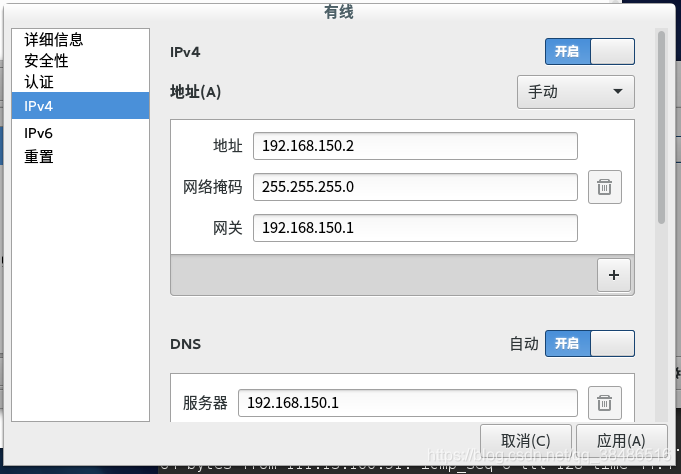
动态 IP 配置
步骤 :
- 首先获取 VMnet8 的 IPv4 地址。
- 进入 VMware 打开虚拟网络编辑器
- 勾选 [将主机虚拟配置器链接到此网络] 和 [使用本地 DHCP 服务]
- 根据 VMnet8 的 IPv4 地址,设置好子网 IP 和子网掩码
- 进入 NAT 设置,设置好网关 IP。
- 进入 DHCP 设置,设置相关选项。然后就是虚拟机的配置啦。
- 进入虚拟机,设置有线网络,选择自动 DHCP 设置。地址会自动分配。
- 配置完后记得 ping 一下。
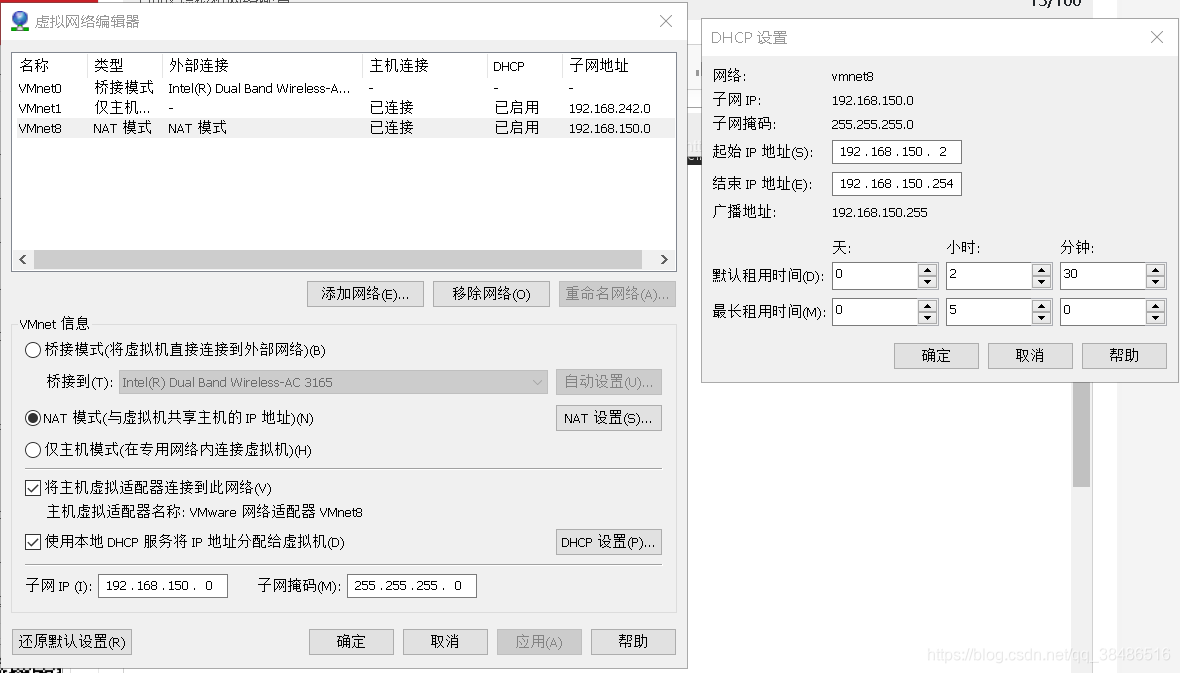
桥接模式
桥接模式下,虚拟机和主机是平行关系,共享一张网卡(使用网卡的多个接口),可以直接访问外部网络。主机充当交换机的角色。
步骤:
- 首先,获取本机的 IP 、DNS 服务器 IP、网关 IP。
- 进入 VMware 打开虚拟网络编辑器,选择桥接模式,选择本机的网卡型号。
- 进入虚拟机,设置有线网络,手动设置 IP 地址。地址和本机在一个网段。掩码和网关如上。
配置文件信息如下:
vim /etc/sysconfig/network-scripts/ifcfg-eth1
DEVICE=eth1 #虚拟机网卡名称。
NAME=eth1 #设备名称,最好与 ifcfg- 的名称一致
TYPE=Ethernet #链接类型
ONBOOT=yes #开机启用网络配置。
NM_CONTROLLED=yes #实时生效,修改后无需要重启网卡立即生效
BOOTPROTO=static # 启动协议,none 表示手动。static 表示静态
IPADDR=192.168.43.10 # 设置想用的静态ip地址,要和物理主机在同一网段,但又不能相同。
NETMASK=255.255.255.0 # 子网掩码,和物理主机一样就可以了。
GETWAY=192.168.43.1 # 和物理主机一样
DNS1=192.168.43.1 # DNS,写谷歌的地址就可以了。
HWADDR=00:0C:29:68:7D:65 # 指定网卡的 MAC 地址,与 VM 网络配适器给的 MAC 地址一致。
//一些杂项省略。。。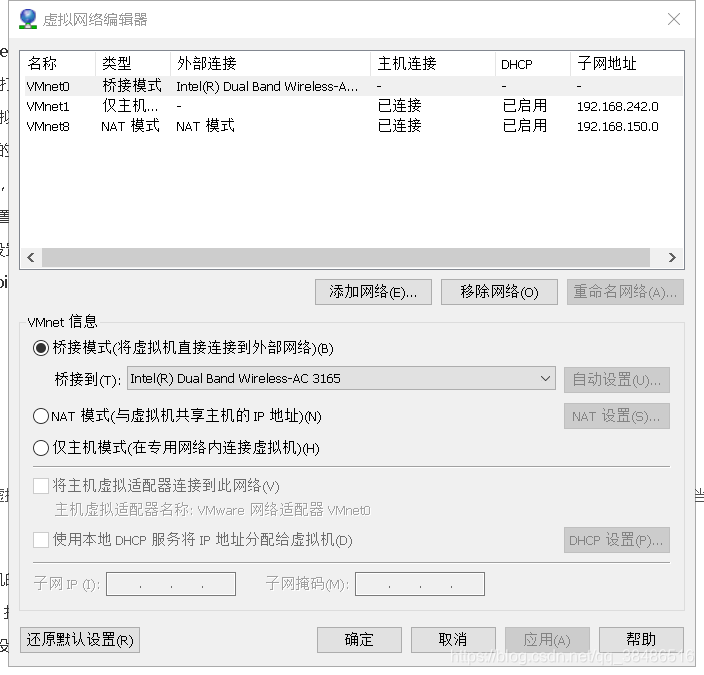
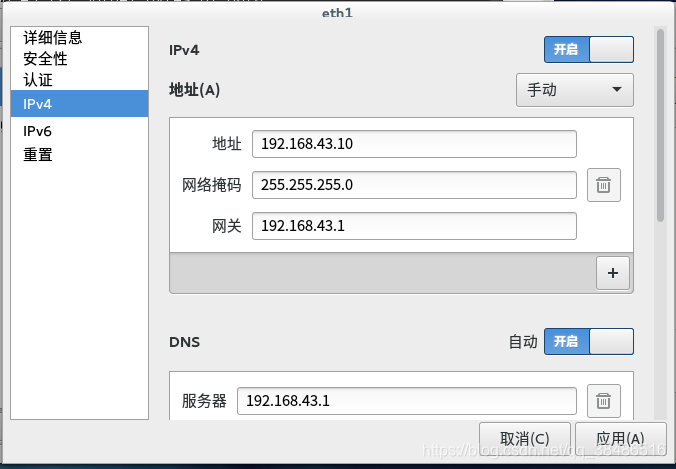
以上是静态 IP 配置的方法,你也可以选 DHCP ,网关和主机一致。
注意 :或许这看上去和配置 NAT 静态 IP 有点像,其实区别很大。因为桥接模式获取的 IP 和主机是平级的,外网能根据 IP 直接访问到虚拟机。





 本文深入解析虚拟机网络配置,涵盖NAT模式、静态IP、动态IP及桥接模式的详细步骤。从理解虚拟网络原理到具体操作,帮助读者掌握虚拟机与宿主机的网络连接技巧。
本文深入解析虚拟机网络配置,涵盖NAT模式、静态IP、动态IP及桥接模式的详细步骤。从理解虚拟网络原理到具体操作,帮助读者掌握虚拟机与宿主机的网络连接技巧。
















 3141
3141

 被折叠的 条评论
为什么被折叠?
被折叠的 条评论
为什么被折叠?








